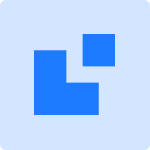WordPress Akbank Sanal POS Kurulum Rehberi [2024]
![WordPress Akbank Sanal POS Kurulum Rehberi [2024] akbank gorseli](https://posentegrator.com/wp-content/uploads/2023/11/akbank-gorseli.png)
İçindekiler
Akbank Sanal POS Nasıl Alınır?
Akbank Sanal POS için başvuru yapacak internet üzerinden kolayca ve güvenli bir şekilde yapabilirler. Bu konuda daha ayrıntılı bilgi edinmek için Akbank müşteri temsilcisi ile görüşebilirsiniz.
Akbank Komisyon Oranları Nedir?
Akbank mevcut kampanya kapsamında aylık toplam 10.000 TL ciroya kadar olan tek çekim işlemlere %0 komisyon uyguluyor. 10.000 TL’den sonraki işlemlerde ise bu oran %1,79 uygulanıyor. Daha fazla bilgi için Akbank sitesine bakabilirsiniz.
![WordPress Akbank Sanal POS Kurulum Rehberi [2024] wordpress akbank sanal pos](https://posentegrator.com/wp-content/uploads/2023/07/wordpress-akbank-sanl-pos-1024x683.jpg)
Akbank Sanal POS için Gereken Şartlar Nelerdir?
Firmanın internet sitesinin erişilebilir ve güvenlik için geçerli bir ssl sertifikası olmasına dikkat edilmesi gerekmektedir.
Ödeme sayfalarında Akbank’ın logosu olmalı, web sitesinin içeriğinin eksiksiz olması gerekmektedir. Yani ürün kataloğu ve alışveriş sepeti bulunması gerekir.
Sanal mağazada tüketici haklarının açıkça belirtilmesi gerekmektedir. Bunlar; iade ve iptal hakları hakkında şirket prensipleridir. Bunun yanında güvenlik ve gizlilik taahhüdü de belirtilmelidir. Ürün teslimatının nasıl yapılacağı açıkça belirtilmelidir. Firmanın iletişim bilgileri güncel olmalıdır. Firma adı, açık adresi, sabit telefonu, mail adresleri ve varsa fax numaraları tüketicinin rahatlıkla bulabileceği yerde olmalıdır.
Satışın hangi kur üzerinden yapılacaksa güncel kurlar gösterilmelidir.
Faaliyet alanına göre alınması gereken belgeler başvuru aşamasında gösterilmelidir. Örneğin turizm işletmeleri için TURSAB Belgesi, İlaç satışı yapan işletmeler için Sağlık Bakanlığı’ndan Yetki Belgesi. Oyun, eğlence aracı olan ateşli silah ve patlatıcıların satışı yapılacaksa Valilik’ten satış izni alınmalıdır.
Sanal mağazasında hukuka ters olan ya da Akbank ilkelerine ters düşen ürün satışı yapılmamalıdır.
Bu kriterlere uymayan sanal mağazaların Sanal POS başvuruları kabul edilmeyecektir.
![WordPress Akbank Sanal POS Kurulum Rehberi [2024] wordpress akbank sanal pos](https://posentegrator.com/wp-content/uploads/2023/07/wordpress-akbank-sanal-pos-1024x683.jpg)
Gereken Evraklar Nelerdir?
Bireysel Müşteriler;
- TC Kimlik Kartı Fotoğrafı
- İkametgah (E-Devlet) (Son 3 aya ait)
- IBAN Teyit Belgesi
- Findeks Risk Raporu / Risk Merkezi Raporu
Şahıs Şirketleri;
- Şirket Temsilcisi TC Kimlik Kartı Fotoğrafı
- İmza Sirküsü / İmza Beyannamesi
- Vergi Levhası
- Esnaf/Oda Kaydı/Güncel Faaliyet Belgesi
- Findeks Risk Raporu / Risk Merkezi Raporu
- TC Kimlik Kartı Fotoğrafı
Limited ve Anonim Şirketler;
- Şirket Temsilcisi TC Kimlik Kartı Fotoğrafı
- İmza Sirküsü / İmza Beyannamesi
- Vergi Levhası
- Ticari Sicil Gazetesi / Esnaf Oda Kaydı
- Findeks Risk Raporu / Risk Merkezi Raporu
Akbank Sanal POS Kurulumu ve ayarları hakkında ayrıntılı bilgi için tıklayınız.
WordPress Akbank Sanal POS Eklentisi
WordPress Akbank Sanal POS entegrasyonu, e-ticaret sitelerinin ödeme yöntemlerini zenginleştirerek müşterilere kredi kartı ve diğer elektronik ödeme seçenekleri sunuyor. Bu entegrasyon, güvenli ve hızlı ödeme işlemleri için gerekli alt yapıyı sağlayarak müşterilerin alışveriş deneyimini daha keyifli hale getiriyor.
Ayrıca, işletmelerin müşteri memnuniyetini artırmalarına yardımcı oluyor. Kullanıcı dostu ve güvenli ödeme seçenekleri sunmak, müşterilerin sadık bir müşteri kitlesi oluşturmasına ve sık sık geri dönmesine olanak sağlıyor. Bunun yanı sıra, online satışları kolayca yönetmeye ve ödeme süreçlerini otomatikleştirmeye olanak tanıyarak işletmelerin verimliliğini artırıyor.
WordPress Sanal POS entegrasyonu, e-ticaret ve ödeme alma işlemlerinde müşterilere güvenli ve kullanıcı dostu bir alışveriş deneyimi sunma hem de satışları artırma şansı veriyor.
Daha fazla bilgi için, WordPress Ödeme Modülümüzü ziyaret edebilirsiniz.
![WordPress Akbank Sanal POS Kurulum Rehberi [2024] Bu görsel boş bir alt niteliğe sahip; dosya adı POS-Entegrator-PRO-tanitim-1024x234-2.png](https://posentegrator.com/wp-content/uploads/2023/07/POS-Entegrator-PRO-tanitim-1024x234-2.png)
WordPress Akbank Sanal POS Nasıl Kurulur?
- Akbank ile Sanal POS anlaşması yapın ve hesap alın.
- WordPress’e WooCommerce eklentisini yükleyin ve etkinleştirin.
- “Akbank Sanal POS” eklentisini arayarak kurun ve etkinleştirin.
- WooCommerce ayarlarına gidin, “Akbank Sanal POS”u etkinleştirin ve hesap bilgilerinizi girin.
- Test modunu etkinleştirerek ödemeleri test edin.
- Testleri tamamlayın ve canlı moda geçin.
- Güvenliği kontrol edin ve entegrasyonu tamamlayın.
Artık Akbank Sanal POS, WordPress sitenizde etkinleştirilmiş olacak ve müşterilerinize güvenli ödeme seçenekleri sunabileceksiniz.
Akbank WooCommerce Sanal POS
Akbank alt yapısını kullanıyorsunuz ve Akbank Sanal POS ile ödemeleri almak mı istiyorsunuz?
Bu durumda, POS Entegratör sizin için en iyi seçenek olacaktır. POS Entegratör, birçok ödeme kuruluşu ve bankayla tam entegre olarak çalışır ve size geniş yetenekler sunar.
POS Entegratör’ü kurmak ve Sanal POS ayarlarını yapmak son derece basittir. Hızlı bir kurulum süreciyle ödeme alma işlemlerine hemen başlayabilirsiniz.
Ayrıca, yapılan ödeme işlemlerinin iptal ve iade süreçlerini panel üzerinden kolayca yönetebilirsiniz. Bu sayede işlemleri daha kontrol edilebilir hale getirerek müşteri memnuniyetini artırabilirsiniz.